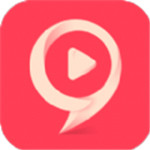win11退回win10方法这个问题呢,是win11使用中大家都会遇到的一个小问题,那么这个问题解决的非常简单,另外,这个问题共有好几个解决方法,小编给用户们汇总了这几个解决方法,请详细观看。

win11退回win10方法
限制条件:升级win11系统不超过10天
退回步骤:
1、点击屏幕底部的菜单选项打开“菜单”界面。
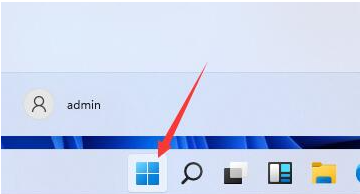
2、在菜单界面中点击设置打设置界面。
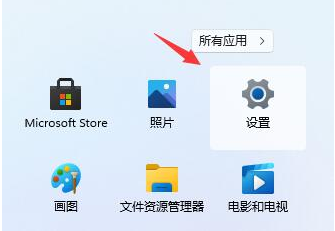
3、 在设置界面中选择“Windows更新”选项,然后点击“高级选项”。
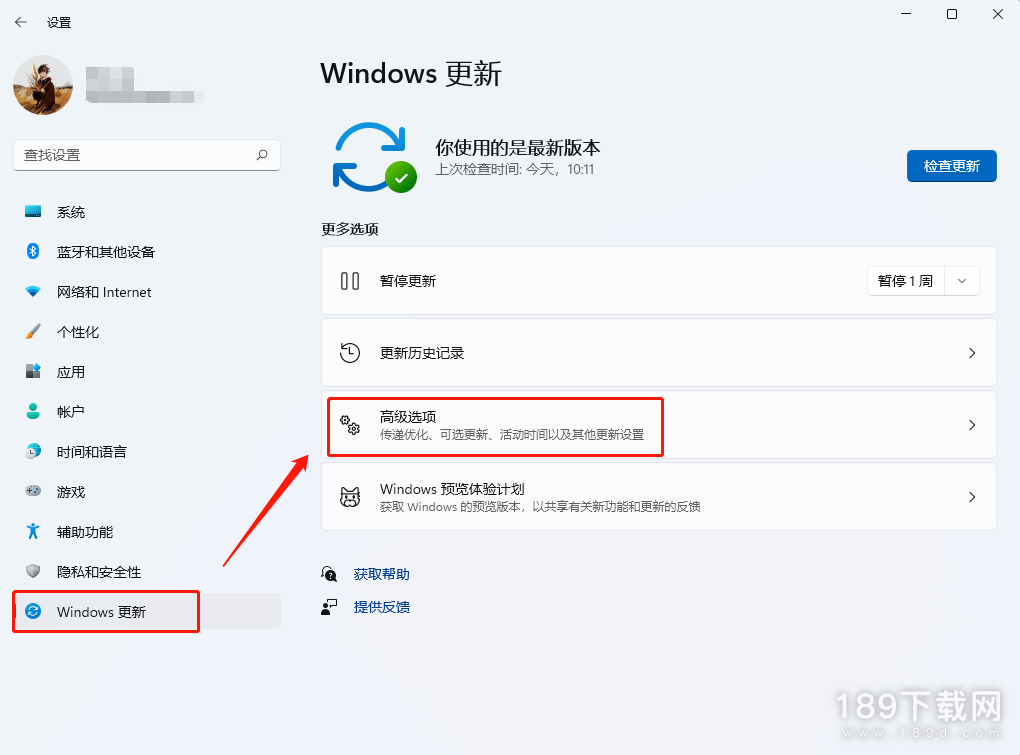
4、在高级选项界面中点击“恢复”选项。
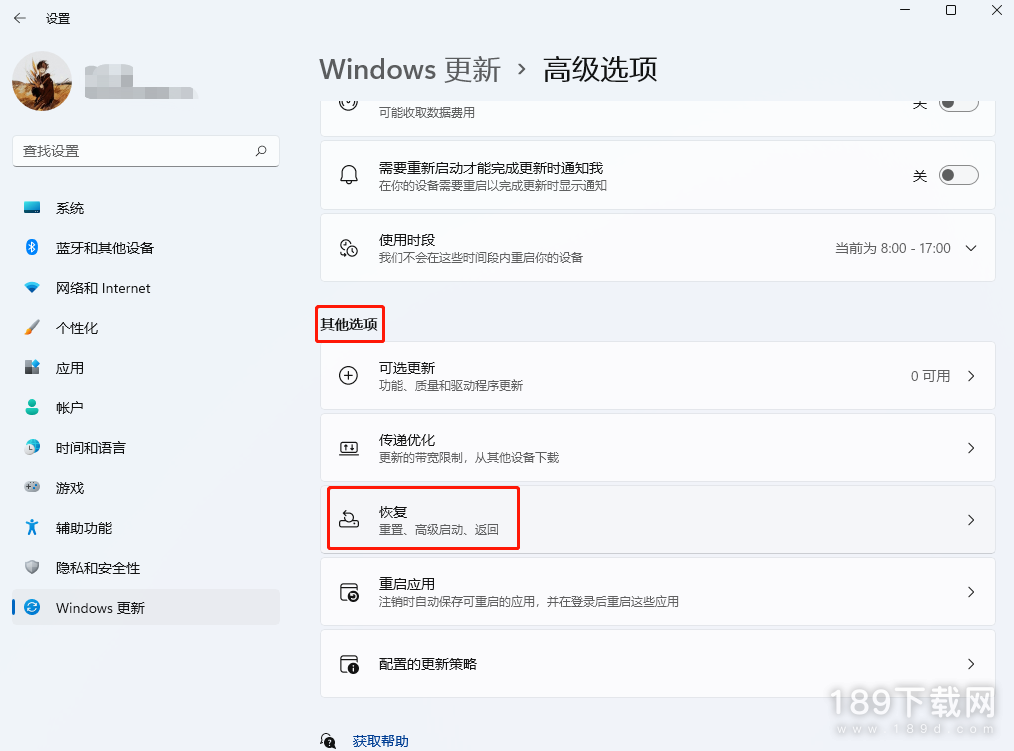
5、在恢复界面中点击返回选项。
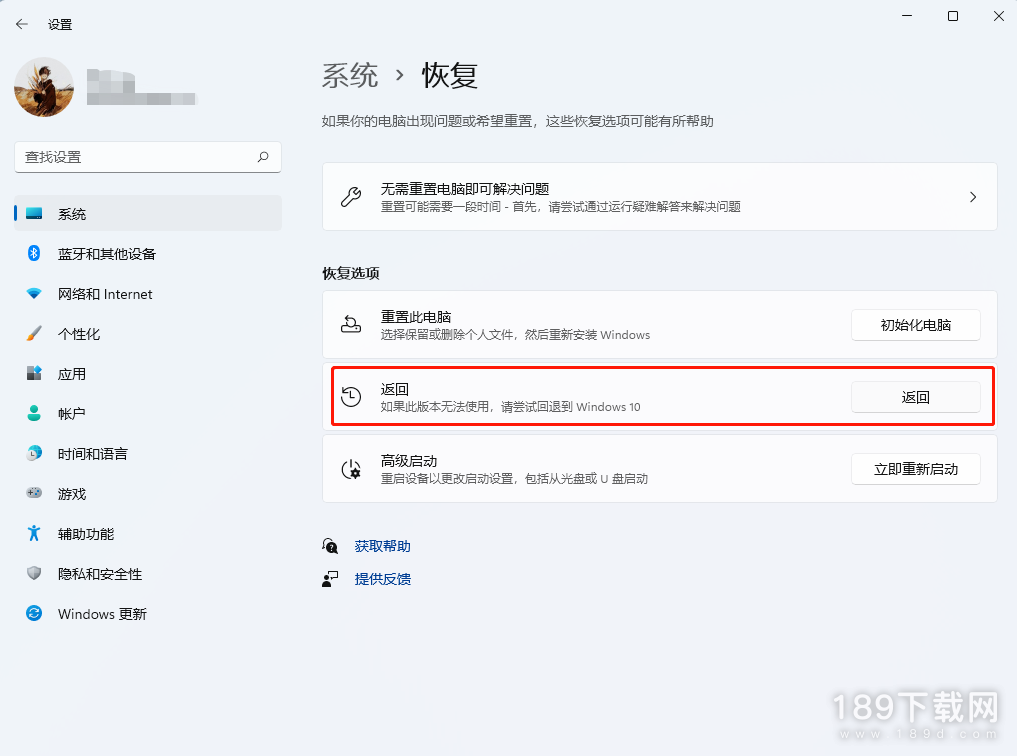
6、你将看到“检查更新”的通知,选择“不,谢谢”。
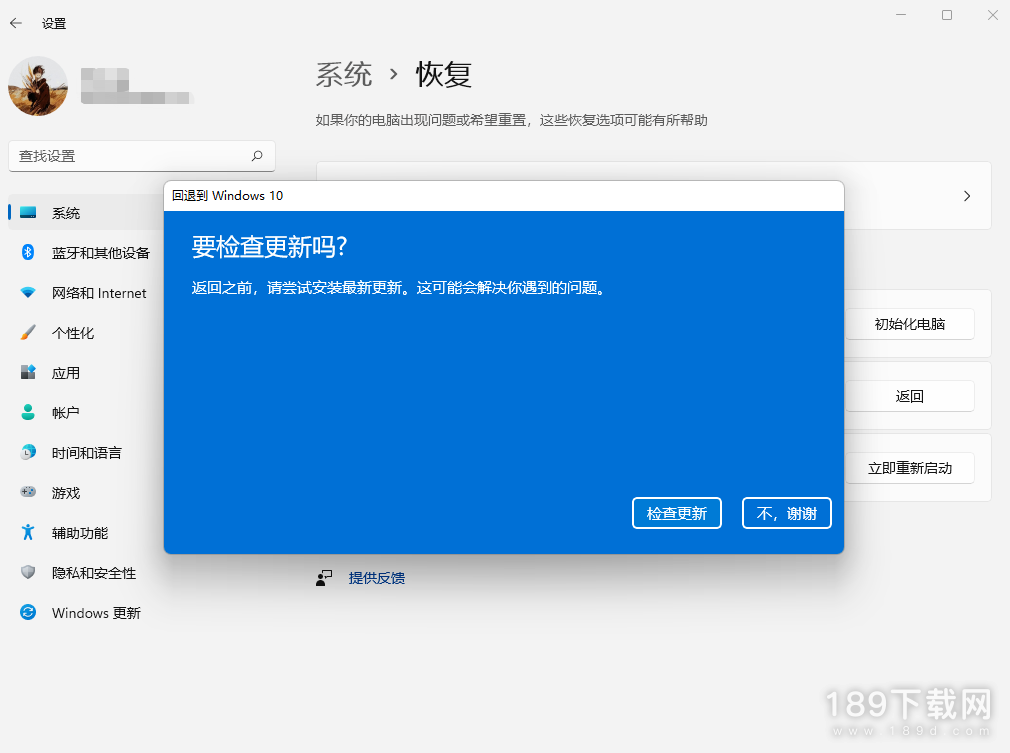
7、选择回退原因,然后点击“下一页”。
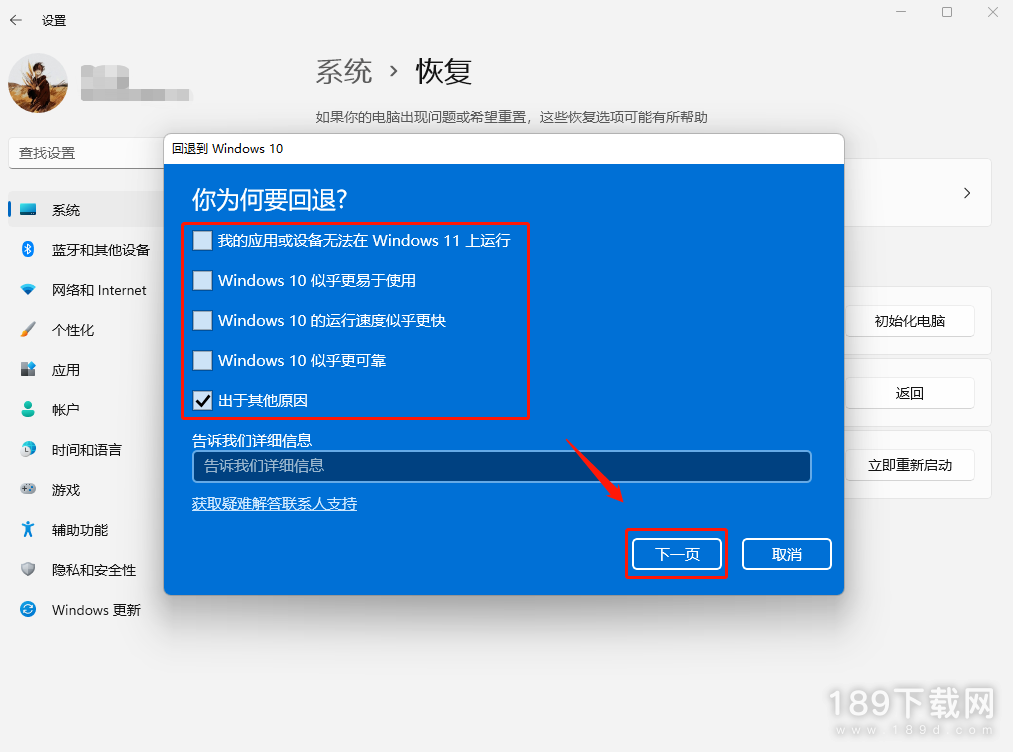
8、阅读需要了解的内容,然后点击“下一页”。
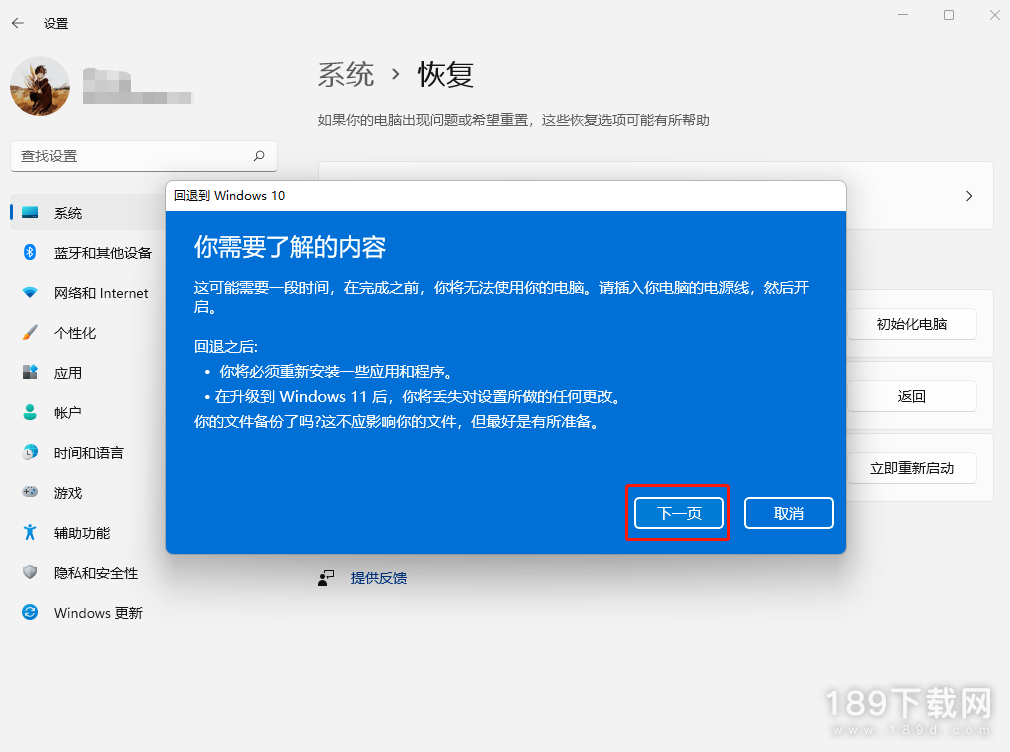
9、阅读锁定提示,然后点击“下一页”。
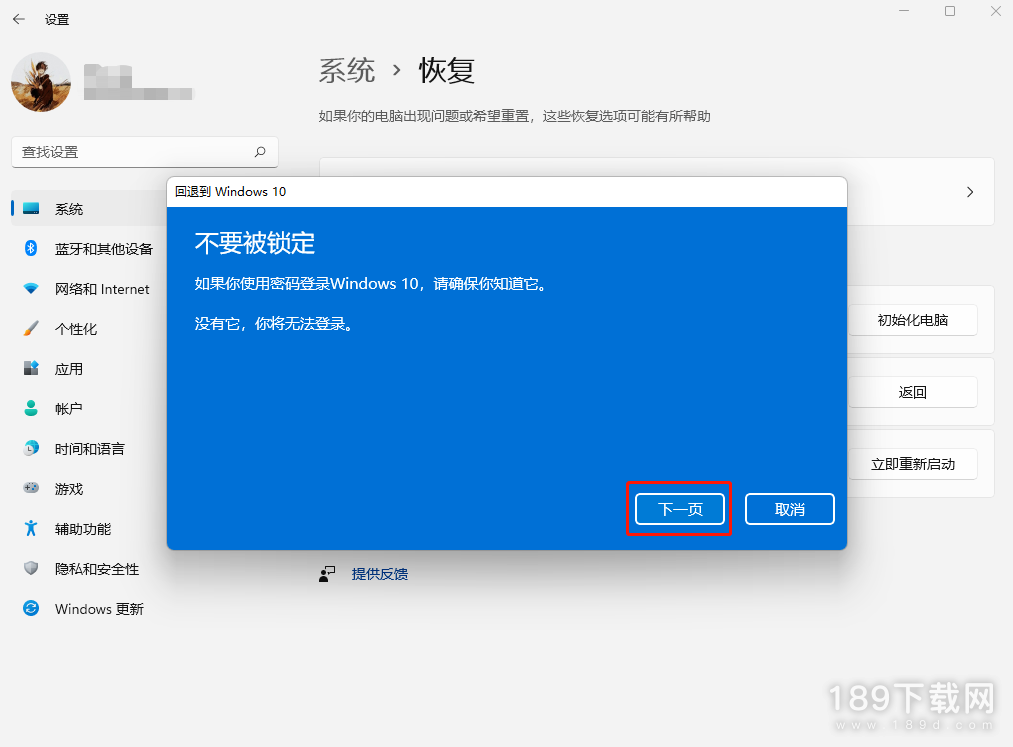
10、选择“回退win10”选项。
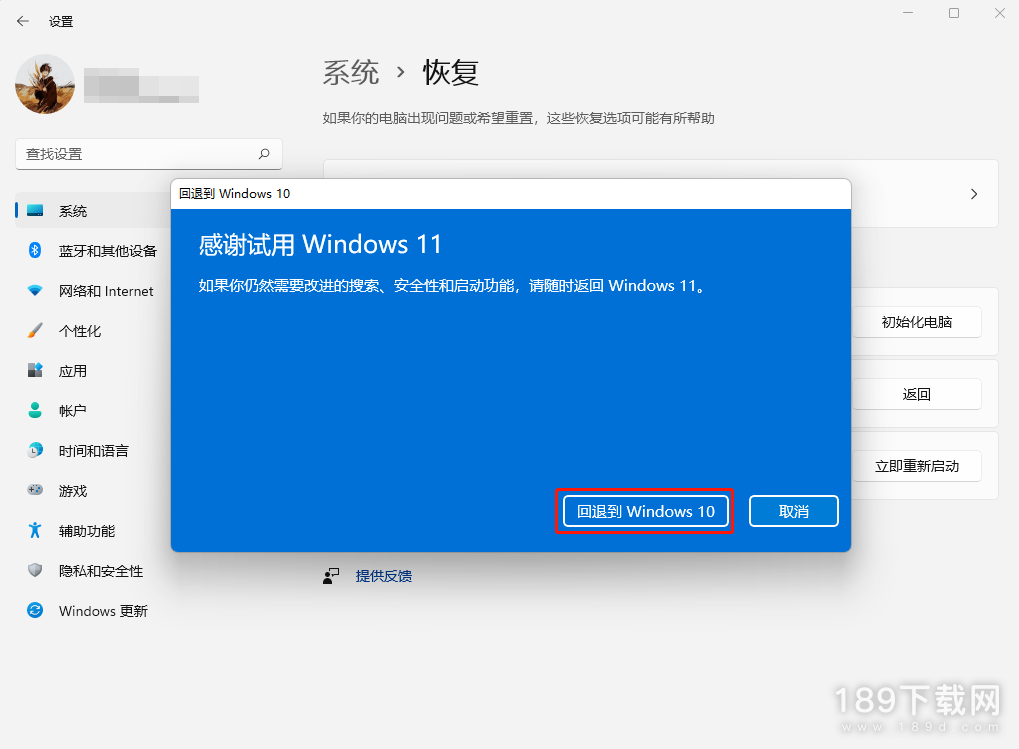
11、等待完成后,你便成功将Win11还原到win10版本了。
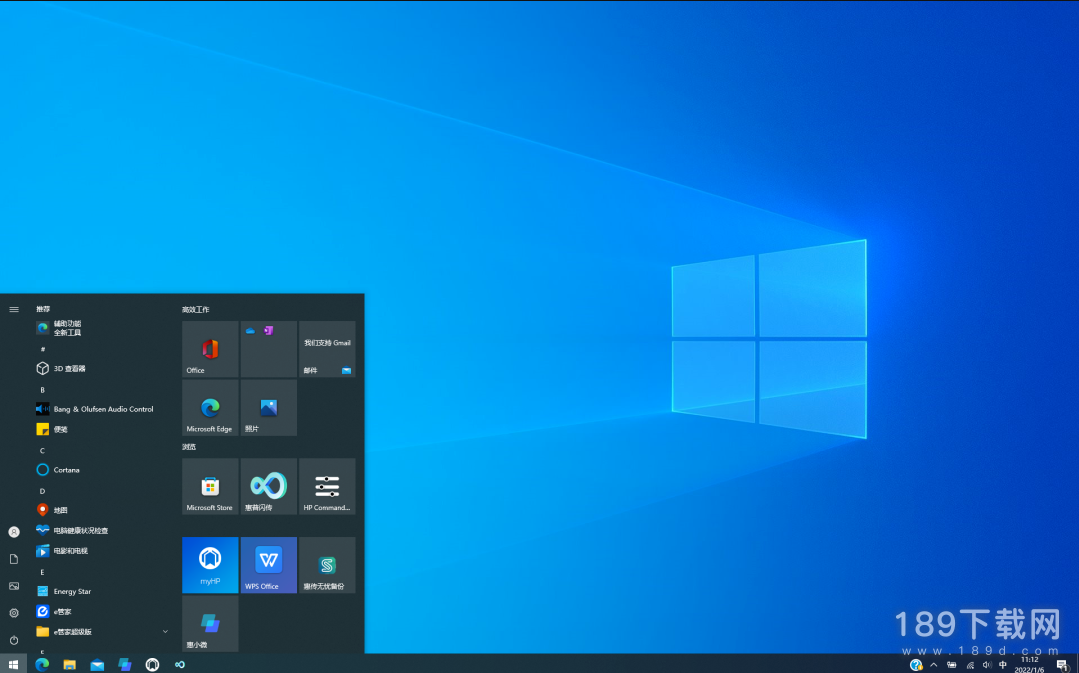
以上内容为大家详细总结介绍了win11退回win10方法的具体使用教程,相信大家对这款软件的使用已经有所了解了,这款软件在其他功能方面也有很多使用技巧,又遇到任何不会的地方,本站都有详细教程,很好的帮助到大家。